Гугл Диск – это популярная облачная хранилище, которая позволяет пользователям сохранять и синхронизировать файлы на различных устройствах. Это удобное решение для бэкапа данных и обмена информацией между пользователями. В данной статье мы расскажем о способах загрузки файлов на Гугл Диск.
Первым способом загрузки файлов на Гугл Диск является использование веб-интерфейса. Для этого необходимо зайти на официальную страницу Гугл Диск и авторизоваться в своей учетной записи. После этого можно использовать кнопку "Загрузить файлы" или просто перетащить файлы в окно браузера. В процессе загрузки может быть показано прогрессивное отображение текущего состояния загрузки и время, оставшееся до окончания процесса.
Вторым способом загрузки файлов на Гугл Диск является использование официального приложения для компьютера или мобильного устройства. После установки приложение автоматически синхронизируется с учетной записью Гугл, что позволяет загружать файлы прямо из файловой системы вашего устройства. Для этого необходимо просто переместить нужные файлы или папки в специальную директорию, которая создается при установке приложения. После этого файлы загрузятся на Гугл Диск и будут доступны на всех устройствах, где установлено данное приложение.
Первый шаг: Авторизация на Гугл Диск

Прежде чем начать загружать файлы на Гугл Диск, вам необходимо пройти процесс авторизации. Это позволит Гуглу идентифицировать вас и предоставить доступ к вашему аккаунту на Диске.
Для авторизации перейдите по адресу https://www.google.com/drive/ и войдите в свою учетную запись Гугл.
Если у вас еще нет аккаунта Гугл, создайте его, перейдя по ссылке "Создать аккаунт". Затем используйте созданные данные для входа на Гугл Диск.
После успешной авторизации вы будете перенаправлены на Главную страницу Гугл Диска, где сможете начать загружать свои файлы и создавать папки.
Второй шаг: Создание новой папки на Гугл Диск
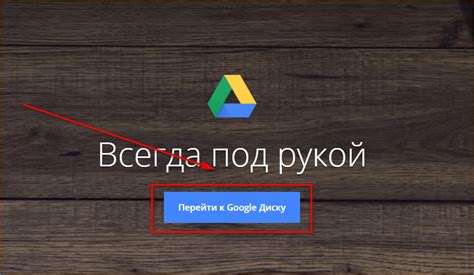
После успешного входа в свою учетную запись на Гугл Диск, вы можете начать загрузку файлов. Однако, перед тем как начать загружать файлы, может быть полезно создать новую папку для их удобного хранения и организации.
Чтобы создать новую папку на Гугл Диск, выполните следующие шаги:
- Находясь на главной странице Гугл Диска, щелкните на кнопку "Создать" в левом верхнем углу экрана.
- В появившемся меню выберите опцию "Папка".
- Введите название новой папки в поле "Имя папки".
- Щелкните на кнопку "Создать".
Поздравляю! Вы только что создали новую папку на Гугл Диск. Теперь вы можете начинать загружать файлы в эту папку, используя способы, описанные в предыдущем шаге.
Третий шаг: Выбор файла для загрузки на Гугл Диск
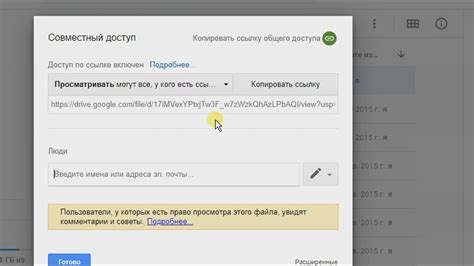
После того, как вы открыли Гугл Диск и вошли в свою учетную запись, настало время выбрать файлы, которые вы хотите загрузить на свой Диск.
Для выбора файлов существует несколько способов:
- Вы можете просто перетащить файлы из окна проводника или рабочего стола прямо в окно Гугл Диска. Для этого выберите нужные файлы на своем компьютере, удерживайте их левой кнопкой мыши и перетащите на значок Гугл Диска на вашем веб-браузере. Файлы автоматически начнут загружаться на ваш Диск.
- Вы также можете воспользоваться кнопкой "New" (Новый) на левой панели в Гугл Диске и выбрать пункт "File Upload" (Загрузить файл). После этого вам нужно будет найти нужные файлы на вашем компьютере, выбрать их и нажать на кнопку "Open" (Открыть). Файлы будут загружены на ваш Диск.
- Если вы используете мобильное приложение Гугл Диск, то способ выбора файлов может отличаться. В этом случае вы должны открыть Гугл Диск на своем устройстве, залогиниться в свою учетную запись и в интерфейсе приложения найти кнопку для загрузки файлов. Обычно эта кнопка представлена значком плюса (+) или значком файла с стрелкой вверх. После того, как вы нажмете на эту кнопку, вам нужно будет выбрать нужные файлы на вашем устройстве и нажать на кнопку "Загрузить". Файлы будут загружены на ваш Диск.
После того, как вы выбрали нужные файлы для загрузки на Гугл Диск, они автоматически начнут загружаться на вашу учетную запись. Вы можете отслеживать процесс загрузки, посмотрев на значок загрузки рядом с именем файла. После того, как процесс загрузки завершится, вам будет доступен полный набор инструментов для работы с вашими файлами на Гугл Диске.
Четвертый шаг: Выбор способа загрузки на Гугл Диск
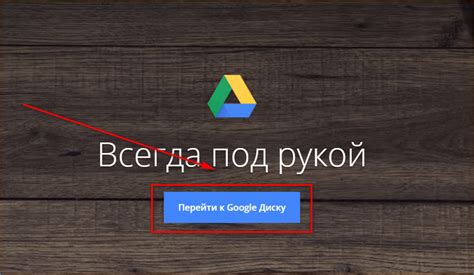
После того, как вы открыли свой аккаунт на Гугл Диске и создали папку, настало время загрузить в нее файлы. Гугл Диск предоставляет несколько способов загрузки, из которых вы можете выбрать наиболее удобный для вас.
Первый способ - это загрузка файлов через интерфейс Гугл Диска. Для этого вам необходимо открыть папку, в которую вы хотите загрузить файлы, и нажать на кнопку "Загрузить файлы". После этого откроется окно файлового менеджера, где вы сможете выбрать нужные файлы и загрузить их на Гугл Диск.
Второй способ - использование приложения Гугл Диск на компьютере. Для этого просто установите приложение Гугл Диск на ваш компьютер и затем перетащите нужные файлы в специальную папку. Приложение автоматически синхронизирует эти файлы с вашим аккаунтом на Гугл Диске, делая их доступными из любого устройства.
Третий способ - загрузка файлов через мобильное приложение Гугл Диск. Если у вас установлено приложение Гугл Диск на вашем смартфоне или планшете, вы можете просто открыть его, выбрать папку, в которую вы хотите загрузить файлы, и нажать на кнопку "Загрузить файлы". Затем выберите нужные файлы и нажмите "Готово". Ваши файлы будут загружены на Гугл Диск и станут доступными для просмотра и редактирования.
Не важно, какой способ загрузки вы выберете, Гугл Диск позволяет загружать различные типы файлов, включая документы, изображения, видео и аудио. Вы можете использовать его для хранения ваших фотографий, создания резервных копий важных документов или совместной работы над проектами с другими пользователями.
Пятый шаг: Загрузка файла на Гугл Диск
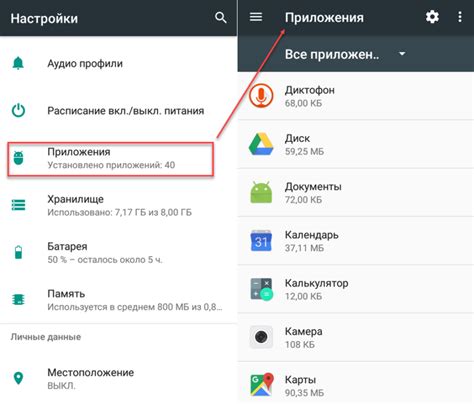
Для этого вам понадобится нажать на кнопку "Загрузить файлы" (Upload files) в верхней части страницы. После этого откроется окно выбора файлов.
Выберите нужные файлы на вашем компьютере и нажмите кнопку "Открыть" (Open). Вы также можете выбирать несколько файлов одновременно, удерживая клавишу Ctrl (или Cmd на Mac) и кликая на файлы.
После выбора файлов загрузка начнется автоматически. Во время загрузки вы увидите прогресс-бар, показывающий сколько файлов уже загружено и сколько осталось. По завершении загрузки файлы появятся в выбранной вами папке на Гугл Диск.
Теперь у вас есть полный контроль над загрузкой файлов на Гугл Диск и вы можете легко организовать их в нужном порядке, перемещая их между папками и делая все необходимые настройки для доступа к ним.



